Hin und wieder ist es notwendig, eine E-Mail mit einem großen Anhang zu versenden. Leider haben viele E-Mail-Provider Obergrenzen für die Größe einer E-Mail. Oft liegt diese Grenze bei 25 MB oder ist sogar noch deutlich niedriger. Beim Verschicken mehrerer Bilder mit hoher Auflösung via E-Mail stößt man so beispielsweise somit schnell auf Schwierigkeiten.
Weitere geniale Tipps und Tricks zu OS X 10.10 Yosemite finden Sie in unserer cleveren Pocket Academy-App.
Eine Möglichkeit dieses Problem zu umgehen, ist die Nutzung eines Cloud-Speicher-Dienstes. Wer jedoch regelmäßig größere Dateien via E-Mail verschicken muss, dürfte schnell davon genervt sein, seine Dateien zunächst in die Cloud hochzuladen, um anschließend den entsprechenden Link zu verschicken. Zumal die Dateien Speicherplatz in der Cloud blockieren und anschließend wieder gelöscht werden müssen.
OS X 10.10 Yosemite besitzt eine einfachere Lösung für dieses Problem: Mail Drop. Mail Drop erkennt selbstständig, ob eine E-Mail einen großen Anhang besitzt. Anschließend lädt Mail Drop den Anhang in die iCloud hoch und ersetzt ihn in der E-Mail durch einen Link auf die entsprechende Datei. Nach 30 Tagen löscht Mail Drop den Anhang wieder aus der iCloud. Das Programm kann Anhänge von bis zu 5 GB in die iCloud hochladen. Dabei verbrauchen die Anhänge keinen Speicherplatz in der persönlichen iCloud der Anwender. Wie Sie Mail Drop aktivieren, sehen Sie in unserem Video-Tipp.
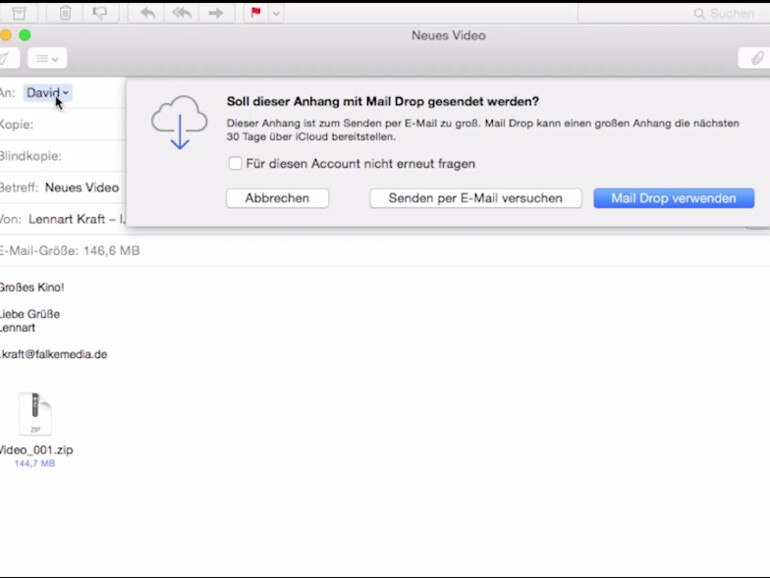
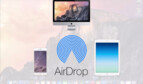







Diskutiere mit!
Hier kannst du den Artikel "OS X 10.10 Yosemite Video-Tipp: Riesige E-Mail-Anhänge via Mail Drop und iCloud verschicken – so geht's" kommentieren. Melde dich einfach mit deinem maclife.de-Account an oder fülle die unten stehenden Felder aus.
Was heisst "große Datei"? Also genauer, ab wann fragt mich Apple Mail ob ich per Mail Drop versenden möchte?
Weiß das jemand?
Bei mir funktioniert Mail Drop nicht.
Die Funktion fehlt bei mir in den Einstellungen von Drittanbietern.